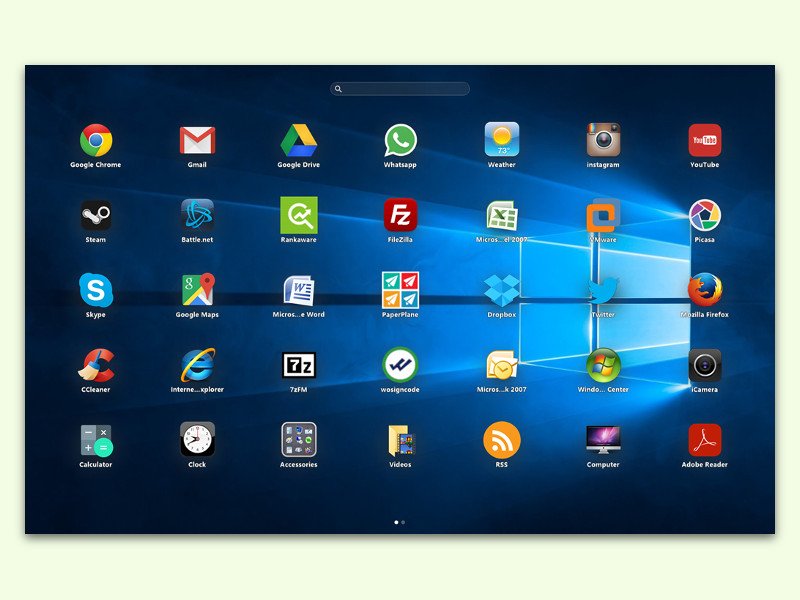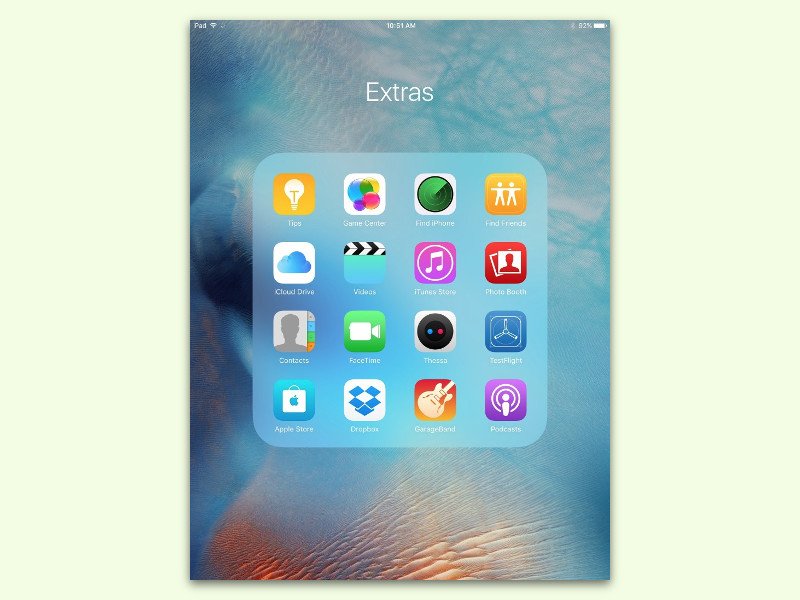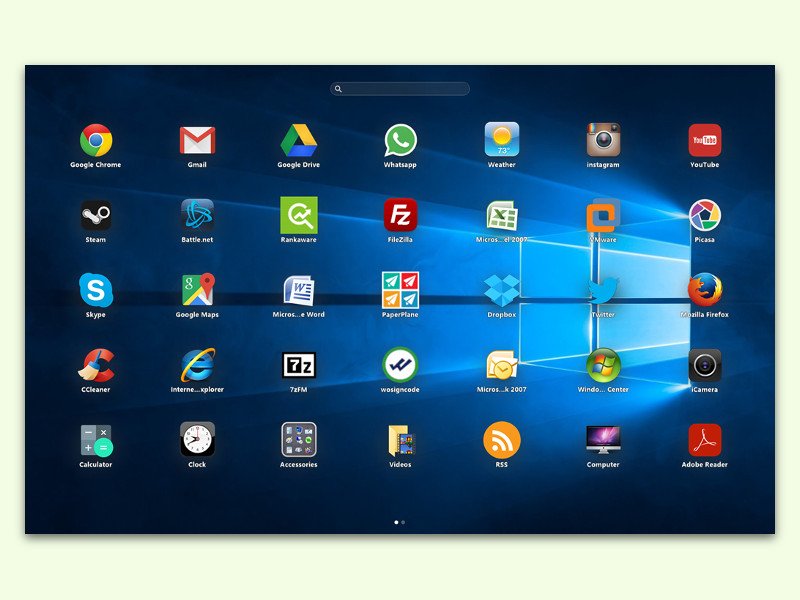
23.02.2016 | iOS
Wer ein iPad oder einen Mac hat, der kennt die großen Symbole des Home-Bildschirms oder Launchpads, die sich zum Start von Apps antippen oder anklicken lassen. Windows-Nutzer kennen keine ähnliche Funktion. Mit einem kostenlosen Tool lässt sie sich leicht nachrüsten.
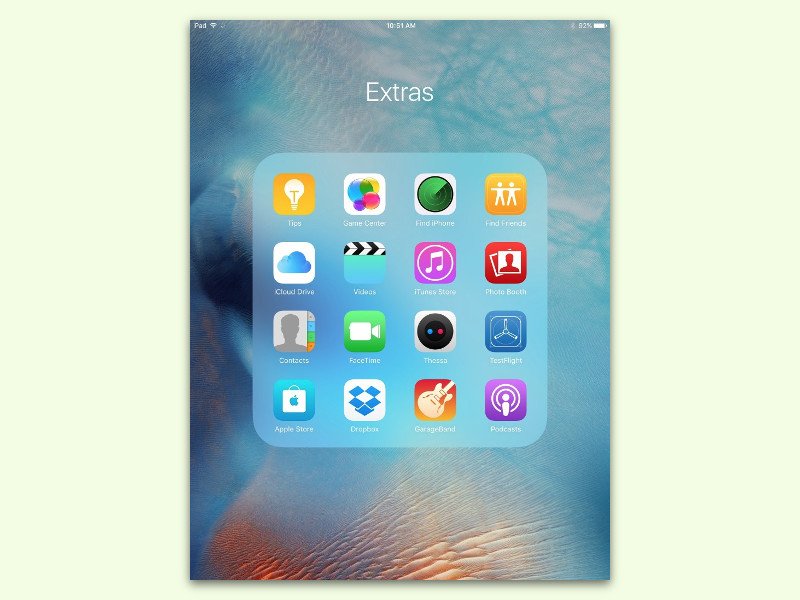
28.11.2015 | iOS
Manche Apps, die in Apples Mobilsystem iOS vorinstalliert sind, braucht keiner. Dann sortiert man sie alle in einen Ordner. Wer noch mehr aufräumen will, kann auch andere Apps in Ordner samt Unterordnern einsortieren. Hier steht, wie das funktioniert.

08.01.2015 | Tipps
iPhone und iPad werden automatisch gesperrt, wenn sie gerade nicht verwendet werden. Das Hintergrundbild des Sperrbildschirms lässt sich nach Belieben anpassen. Dabei können sich die Wallpapers von Sperr- und Startbildschirm auch voneinander unterscheiden.
02.10.2011 | Tipps
Um Webseiten schneller aufzurufen, lassen sie sich als App-Icon auf den Android-Startbildschirm legen. Den manuellen Start des Browsers und die Eingabe der Webadresse oder den Aufruf des Lesezeichens kann man sich dann sparen.